音响左右声道怎么调 电脑音响如何调左右声道
更新时间:2022-02-21 16:41:47作者:xinxin
对于电脑外接的音响设备,有的朋友会遇到声音外放时音响左右声调不协调的情况,对此今天小编教大家电脑音响左右声道调节设置方法,操作很简单,大家跟着我的方法来操作吧。
解决方法:
1.右键点击桌面右下角的音量图标。在弹出菜单中选择“播放设备”菜单项。

2.在打开的声音窗口中,就可以看到当前的所播放设备了。
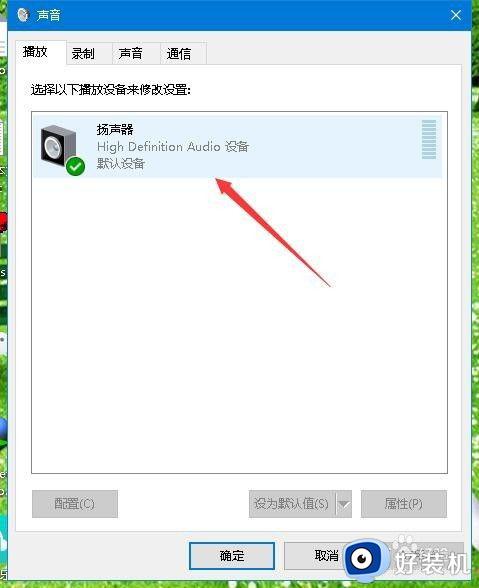
3.右键点击当前默认的播放设备,在弹出菜单中选择“属性”菜单项。
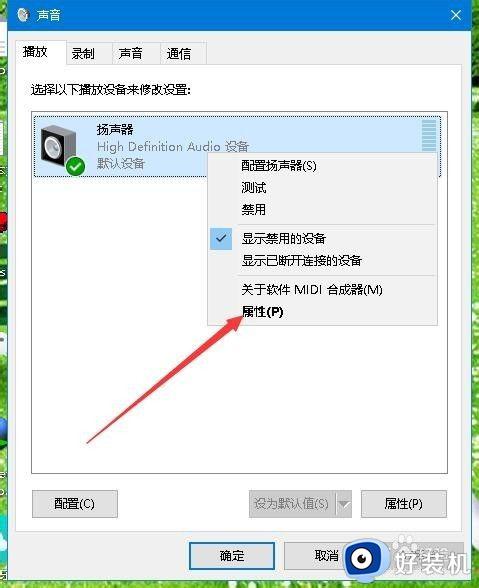
4.这时就会打开播放器属性窗口,在窗口中点击“级别”选项卡。
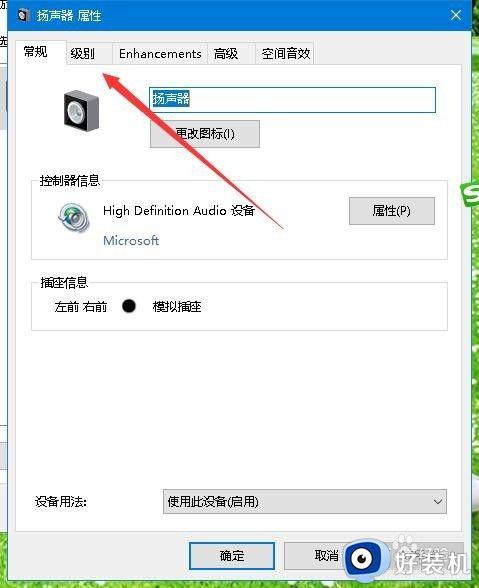
5.在打开的声音级别设置窗口中,点击“平衡”按钮。
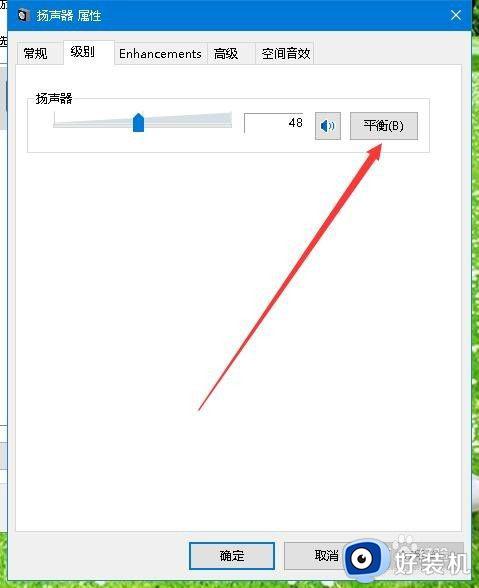
6.这时就会弹出左右声道的设置窗口中了,可以通过拖动滑块,来调整左右声道的音量大小。
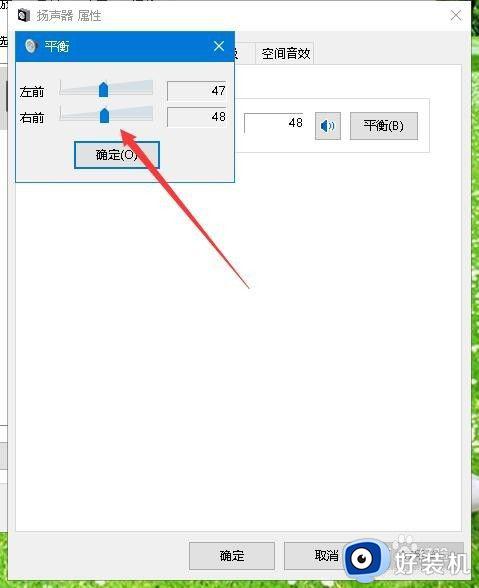
以上就是电脑音响调左右声道设置方法的全部内容,还有不清楚的用户就可以参考一下小编的步骤进行操作,希望能够对大家有所帮助。
音响左右声道怎么调 电脑音响如何调左右声道相关教程
- 如何调节电脑左右声道 电脑调节左右声道的方法
- 小夜曲声卡怎么样设置左右声道对调音量
- 台式电脑声音大小设置在哪里 台式电脑如何调声音大小
- 右下角小喇叭不见了怎么办 左下角喇叭图标不见了解决方法
- 电脑右下角的音量标识不见了怎么办 电脑右下角无音量图标标识解决方法
- 电脑声音在哪里调节大小 怎么在电脑上调节音量大小
- mac怎么设置双声道 mac左右声道设置方法
- 电脑的声音图标不见了怎么回事 电脑声音的图标没有了如何恢复
- 笔记本怎么调音量 笔记本电脑调节音量的方法
- windows声音无法找到输出设备怎么回事 windows找不到声音输出设备如何解决
- 电脑无法播放mp4视频怎么办 电脑播放不了mp4格式视频如何解决
- 电脑文件如何彻底删除干净 电脑怎样彻底删除文件
- 电脑文件如何传到手机上面 怎么将电脑上的文件传到手机
- 电脑嗡嗡响声音很大怎么办 音箱电流声怎么消除嗡嗡声
- 电脑我的世界怎么下载?我的世界电脑版下载教程
- 电脑无法打开网页但是网络能用怎么回事 电脑有网但是打不开网页如何解决
热门推荐
电脑常见问题推荐
- 1 b660支持多少内存频率 b660主板支持内存频率多少
- 2 alt+tab不能直接切换怎么办 Alt+Tab不能正常切换窗口如何解决
- 3 vep格式用什么播放器 vep格式视频文件用什么软件打开
- 4 cad2022安装激活教程 cad2022如何安装并激活
- 5 电脑蓝屏无法正常启动怎么恢复?电脑蓝屏不能正常启动如何解决
- 6 nvidia geforce exerience出错怎么办 英伟达geforce experience错误代码如何解决
- 7 电脑为什么会自动安装一些垃圾软件 如何防止电脑自动安装流氓软件
- 8 creo3.0安装教程 creo3.0如何安装
- 9 cad左键选择不是矩形怎么办 CAD选择框不是矩形的解决方法
- 10 spooler服务自动关闭怎么办 Print Spooler服务总是自动停止如何处理
